Win10 Edge浏览器起始页被恶意更改
1、1. 打开Edge浏览器,如图所示,起始页被恶意更改了。

2、2. 点击浏览器右上角的【...】,选择【设置】,如图所示

3、3. 在【设置】菜单下面【Microsoft Edge打开方式】,点击下拉选项卡选择->【特定页】


4、4. 在特定页下面,点击图示的修改按钮

5、5. 在下图区域输入你喜欢的网址,点击【保存】
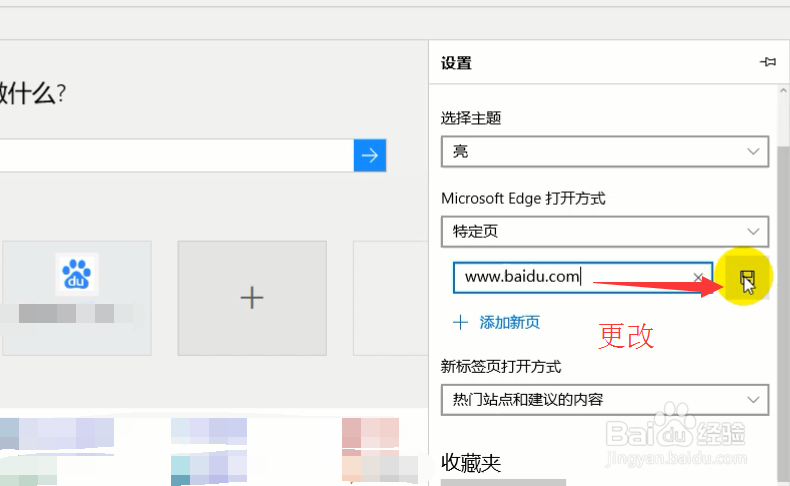
6、6. 同样支持多网页同时打开,设置如图所示

7、如果您觉得有用,记得在下方点击投票、点赞、关注、留言,小编会定期奉上更多的惊喜哦,您的支持才是小编继续努力的动力,么么哒。

声明:本网站引用、摘录或转载内容仅供网站访问者交流或参考,不代表本站立场,如存在版权或非法内容,请联系站长删除,联系邮箱:site.kefu@qq.com。
阅读量:163
阅读量:27
阅读量:38
阅读量:192
阅读量:134